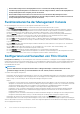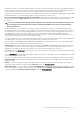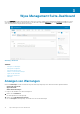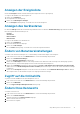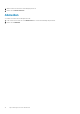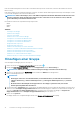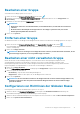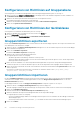Administrator Guide
Konfigurieren von Richtlinien auf Gruppenebene
Zum Konfigurieren von Richtlinien auf Gruppenebene oder mehrstufigen Gruppenrichtlinien, gehen Sie wie folgt vor:
1. Gehen Sie auf der Seite Gruppen und Konfigurationen zu der Gruppe, in der Sie die Richtlinie konfigurieren möchten, und klicken Sie
auf Richtlinien bearbeiten.
2. Wählen Sie aus dem Dropdownmenü den Gerätetyp aus, den Sie konfigurieren möchten.
Die Richtlinieneinstellungen des Gerätetyps werden angezeigt.
3. Wählen Sie eine Richtlinieneinstellung aus und klicken Sie dann auf Dieses Element konfigurieren.
4. Klicken Sie auf Speichern und Veröffentlichen.
Konfigurieren von Richtlinien der Geräteklasse
Zur Konfiguration von Richtlinien der Geräteklasse gehen Sie wie folgt vor:
1. Wählen Sie das Gerät, das Sie konfigurieren möchten, auf der Seite Geräte aus.
Die Seite Gerätedetails wird angezeigt.
2. Klicken Sie im Abschnitt Gerätekonfiguration auf Ausnahmen erstellen/bearbeiten.
Gruppenrichtlinien exportieren
Mit der Option Richtlinien exportieren können Sie die Richtlinien aus der aktuellen Gruppe exportieren. Diese Option ist für Benutzer mit
Wyse Management Suite PRO-Lizenz verfügbar.
1. Wählen Sie auf der Seite Gruppen und Konfigurationen die Gruppe aus, aus der Sie Richtlinien exportieren möchten. Für die Gruppe
müssen Richtlinien konfiguriert sein.
2. Klicken Sie auf Richtlinien exportieren.
Der Bildschirm Richtlinien exportieren wird angezeigt.
3. Wählen Sie die zu exportierenden Gerätetyprichtlinien aus.
Die folgenden Optionen stehen zur Verfügung:
• Alle Gerätetyprichtlinien: Alle Gerätetyp-Richtlinien werden exportiert.
• Spezifische Gerätetyprichtlinien: Wählen Sie einen oder mehrere Gerätetypen aus der Dropdown-Liste aus. Nur die ausgewählten
Gerätetyprichtlinien werden exportiert.
4. Klicken Sie auf die Schaltfläche "Ja", um die ausgewählten Gerätetyprichtlinien zu exportieren. Übergeordnete Gruppenrichtlinien
werden nicht exportiert. Es werden nur Richtlinien exportiert, die auf der ausgewählten oder Zielgruppen-Ebene konfiguriert sind.
5. Klicken Sie auf den Download-Link oder mit der rechten Maustaste auf die Datei und anschließend auf Speichern unter, um die JSON
-Datei zu speichern.
Die Kennwörter werden in der exportierten Datei verschlüsselt. Der Dateiname wird im Format [Group Name]-[ALL]-
[Exported Date & Time]UTC.json erstellt.
Gruppenrichtlinien importieren
Die Option Richtlinien importieren ermöglicht das Importieren der Richtlinien. Diese Option ist für Benutzer mit Wyse Management
Suite PRO-Lizenz verfügbar. Sie können die Gruppenrichtlinien von der Seite Gruppen und Konfigurationen oder von der Seite
Richtlinien bearbeiten importieren.
Um die Gruppenrichtlinien von der Seite Gruppen und Konfigurationen zu importieren, gehen Sie wie folgt vor:
1. Wählen Sie auf der Seite Gruppen und Konfigurationen die gewünschte Gruppe aus.
Wenn die Zielgruppe Richtlinien des gleichen Gerätetyps wie die importierten enthält, werden sie entfernt und neue hinzugefügt.
2. Klicken Sie auf Richtlinien importieren.
Daraufhin wird der Bildschirm Assistent zum Import von Richtlinien angezeigt.
3. Wählen Sie den Modus zum Importieren der Gruppenrichtlinien aus der ausgewählten Gruppe.
Die folgenden Optionen stehen zur Verfügung:
• Aus einer vorhandenen Gruppe: Wählen Sie eine Gruppe aus der Dropdown-Liste aus. Richtlinien aus dieser Gruppe werden in die
aktuelle Gruppe kopiert.
• Aus einer exportierten Datei: Suchen Sie die Datei .json. Richtlinien aus dieser Datei werden in die aktuelle Gruppe kopiert.
4. Klicken Sie auf Weiter.
20
Verwalten von Gruppen und Konfigurationen